OPEL INSIGNIA BREAK 2019.5 Handbok för infotainmentsystem
Manufacturer: OPEL, Model Year: 2019.5, Model line: INSIGNIA BREAK, Model: OPEL INSIGNIA BREAK 2019.5Pages: 87, PDF Size: 1.79 MB
Page 21 of 87
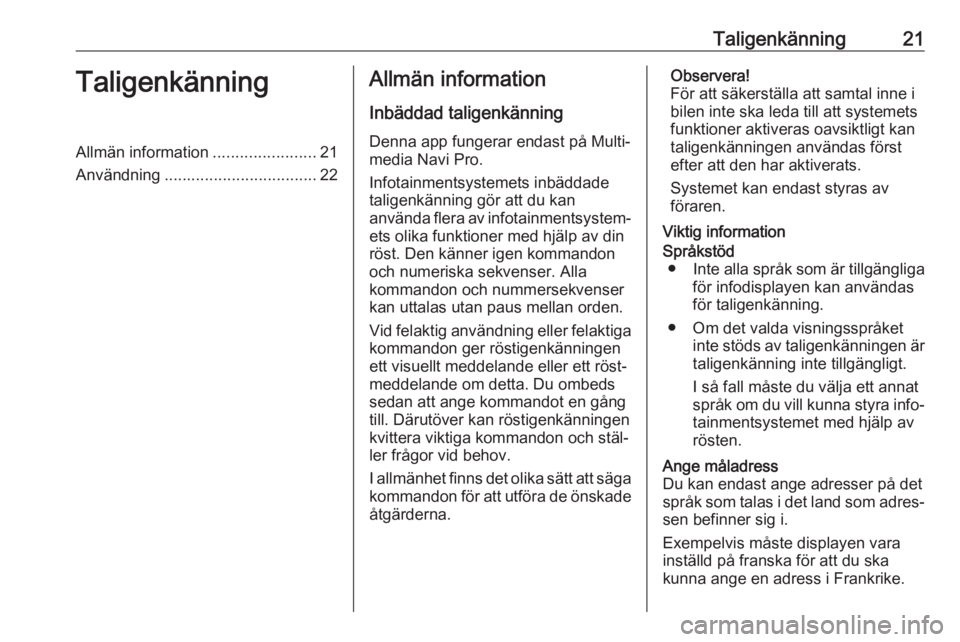
Taligenkänning21TaligenkänningAllmän information.......................21
Användning .................................. 22Allmän information
Inbäddad taligenkänning
Denna app fungerar endast på Multi‐ media Navi Pro.
Infotainmentsystemets inbäddade
taligenkänning gör att du kan
använda flera av infotainmentsystem‐ ets olika funktioner med hjälp av din
röst. Den känner igen kommandon
och numeriska sekvenser. Alla
kommandon och nummersekvenser
kan uttalas utan paus mellan orden.
Vid felaktig användning eller felaktiga kommandon ger röstigenkänningen
ett visuellt meddelande eller ett röst‐
meddelande om detta. Du ombeds
sedan att ange kommandot en gång
till. Därutöver kan röstigenkänningen
kvittera viktiga kommandon och stäl‐
ler frågor vid behov.
I allmänhet finns det olika sätt att säga kommandon för att utföra de önskade
åtgärderna.Observera!
För att säkerställa att samtal inne i
bilen inte ska leda till att systemets
funktioner aktiveras oavsiktligt kan taligenkänningen användas först
efter att den har aktiverats.
Systemet kan endast styras av
föraren.
Viktig informationSpråkstöd ● Inte alla språk som är tillgängliga
för infodisplayen kan användas
för taligenkänning.
● Om det valda visningsspråket inte stöds av taligenkänningen ärtaligenkänning inte tillgängligt.
I så fall måste du välja ett annat
språk om du vill kunna styra info‐
tainmentsystemet med hjälp av
rösten.Ange måladress
Du kan endast ange adresser på det
språk som talas i det land som adres‐
sen befinner sig i.
Exempelvis måste displayen vara inställd på franska för att du ska
kunna ange en adress i Frankrike.
Page 22 of 87

22TaligenkänningObservera!
I ett flerspråkigt land kan olika språk
användas.
T.ex. kan franska, tyska eller itali‐
enska användas i Schweiz.Adressformat för destinationsadres‐
ser
Den ordning i vilken de olika delarna
av en adress måste anges i taligen‐
känningssystemet beror på i vilket
land destinationen ligger.
Observera!
Systemet fungerar bara med full‐
ständiga adresser. Ort- och gatu‐
namn måste anges.
Ställa in taligenkänning
Flera inställningar och anpassningar
av infotainmentsystemets inbäddade
taligenkänning kan göras, t.ex. hur ofta kommandon måste bekräftas av
användaren eller hur detaljerad åter‐
kopplingen från systemet ska vara.
För att ställa in taligenkänning går du
till hemskärmen och väljer
Inställningar I System I Röst .
Meddelandelängd
Meddelandelängden kan ställas in på Informativ , Kort eller Automatisk . När
den är inställd på Automatisk ger
systemet mer detaljerad återkoppling
när du använder det första gången.
Systemet anpassar sig automatiskt
efter hur det används. Ju mer bekant
du blir med systemet, desto mindre
detaljerad återkoppling får du.
För att ställa in meddelandelängden
går du till hemskärmen och väljer
Inställningar I System I Röst I
Meddelandelängd .
Applikation för röstbehandling
Med hjälp av infotainmentsystemets
röstbehandlingsapp kan du ge tali‐ genkänningskommandon via din
smarttelefon.
För att aktivera taligenkänningen på
en smarttelefon håller du in w på
ratten när telefonprojektionen är
aktiv.
Tillgängligheten för denna funktion
beror på smarttelefonen. Se vår
webbplats för mer information om
kompatibilitet.Användning
Aktivering av röstigenkänning Observera!
Taligenkänningen kan inte
användas under pågående samtal.
1. Tryck på w på ratten.
Ljudsystemets volym dämpas, ett
röstmeddelande ber dig säga ett
kommando och hjälpmenyer med
de viktigaste tillgängliga komman‐
dona visas på informationsdis‐
playen. Vi rekommenderar starkt
att du följer systemets förslag på
formuleringar.
Tala inte när symbolen för taligen‐
känning är röd och inget pip har
hörts.
2. När taligenkänningen är redo för röstigenkänning hörs ett pip.
Symbolen för taligenkänning
ändrar färg till grön.
3. Säg ett röstkommando för att starta en systemfunktion (t.ex.
spela upp en radiostation).
Page 23 of 87
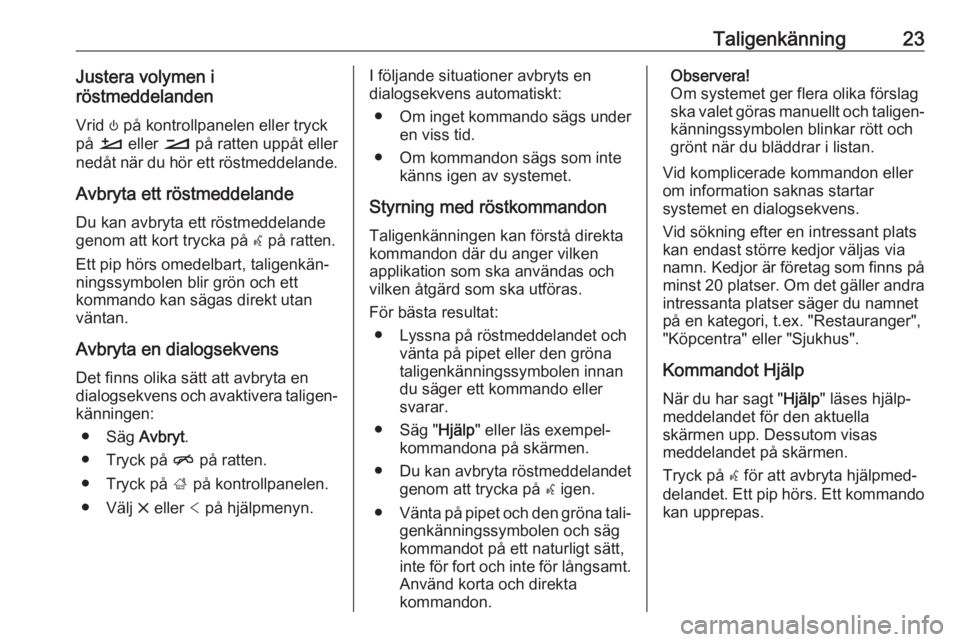
Taligenkänning23Justera volymen i
röstmeddelanden
Vrid ) på kontrollpanelen eller tryck
på À eller Á på ratten uppåt eller
nedåt när du hör ett röstmeddelande.
Avbryta ett röstmeddelande Du kan avbryta ett röstmeddelande
genom att kort trycka på w på ratten.
Ett pip hörs omedelbart, taligenkän‐
ningssymbolen blir grön och ett
kommando kan sägas direkt utan väntan.
Avbryta en dialogsekvens
Det finns olika sätt att avbryta en
dialogsekvens och avaktivera taligen‐ känningen:
● Säg Avbryt.
● Tryck på n på ratten.
● Tryck på ; på kontrollpanelen.
● Välj & eller < på hjälpmenyn.I följande situationer avbryts en
dialogsekvens automatiskt:
● Om inget kommando sägs under
en viss tid.
● Om kommandon sägs som inte känns igen av systemet.
Styrning med röstkommandon
Taligenkänningen kan förstå direkta
kommandon där du anger vilken
applikation som ska användas och
vilken åtgärd som ska utföras.
För bästa resultat: ● Lyssna på röstmeddelandet och vänta på pipet eller den gröna
taligenkänningssymbolen innan
du säger ett kommando eller
svarar.
● Säg " Hjälp" eller läs exempel‐
kommandona på skärmen.
● Du kan avbryta röstmeddelandet genom att trycka på w igen.
● Vänta på pipet och den gröna tali‐
genkänningssymbolen och säg
kommandot på ett naturligt sätt,
inte för fort och inte för långsamt.
Använd korta och direkta
kommandon.Observera!
Om systemet ger flera olika förslag
ska valet göras manuellt och taligen‐
känningssymbolen blinkar rött och
grönt när du bläddrar i listan.
Vid komplicerade kommandon eller om information saknas startar
systemet en dialogsekvens.
Vid sökning efter en intressant plats
kan endast större kedjor väljas via
namn. Kedjor är företag som finns på
minst 20 platser . Om det gäller andra
intressanta platser säger du namnet
på en kategori, t.ex. "Restauranger",
"Köpcentra" eller "Sjukhus".
Kommandot HjälpNär du har sagt " Hjälp" läses hjälp‐
meddelandet för den aktuella
skärmen upp. Dessutom visas
meddelandet på skärmen.
Tryck på w för att avbryta hjälpmed‐
delandet. Ett pip hörs. Ett kommando kan upprepas.
Page 24 of 87
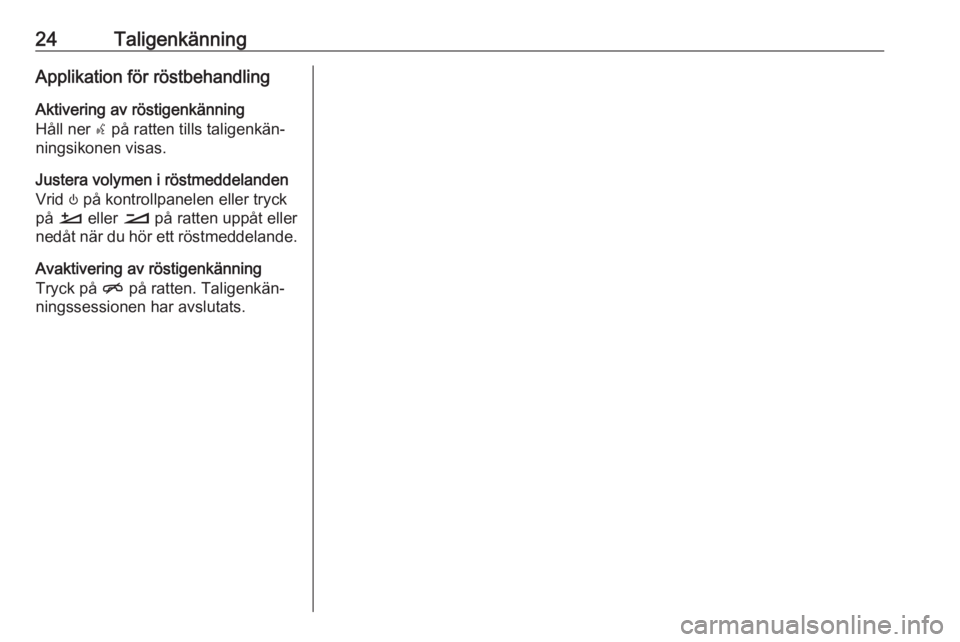
24TaligenkänningApplikation för röstbehandling
Aktivering av röstigenkänning
Håll ner s på ratten tills taligenkän‐
ningsikonen visas.
Justera volymen i röstmeddelanden Vrid ) på kontrollpanelen eller tryck
på À eller Á på ratten uppåt eller
nedåt när du hör ett röstmeddelande.
Avaktivering av röstigenkänning
Tryck på n på ratten. Taligenkän‐
ningssessionen har avslutats.
Page 25 of 87
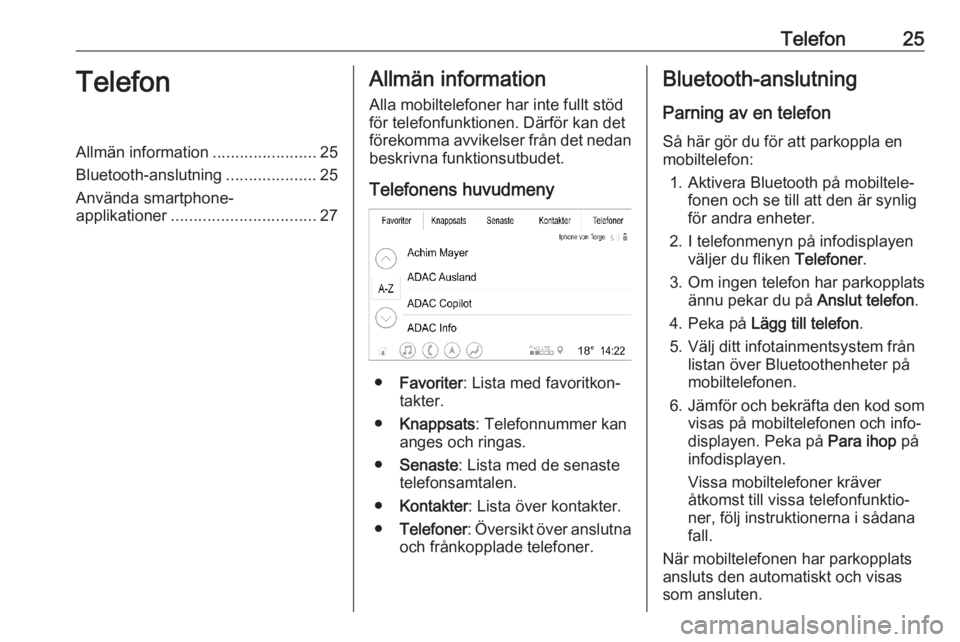
Telefon25TelefonAllmän information.......................25
Bluetooth-anslutning ....................25
Använda smartphone-
applikationer ................................ 27Allmän information
Alla mobiltelefoner har inte fullt stöd
för telefonfunktionen. Därför kan det
förekomma avvikelser från det nedan beskrivna funktionsutbudet.
Telefonens huvudmeny
● Favoriter : Lista med favoritkon‐
takter.
● Knappsats : Telefonnummer kan
anges och ringas.
● Senaste : Lista med de senaste
telefonsamtalen.
● Kontakter : Lista över kontakter.
● Telefoner : Översikt över anslutna
och frånkopplade telefoner.
Bluetooth-anslutning
Parning av en telefon
Så här gör du för att parkoppla en
mobiltelefon:
1. Aktivera Bluetooth på mobiltele‐ fonen och se till att den är synligför andra enheter.
2. I telefonmenyn på infodisplayen väljer du fliken Telefoner.
3. Om ingen telefon har parkopplats ännu pekar du på Anslut telefon.
4. Peka på Lägg till telefon .
5. Välj ditt infotainmentsystem från listan över Bluetoothenheter på
mobiltelefonen.
6. Jämför och bekräfta den kod som
visas på mobiltelefonen och info‐
displayen. Peka på Para ihop på
infodisplayen.
Vissa mobiltelefoner kräver
åtkomst till vissa telefonfunktio‐
ner, följ instruktionerna i sådana
fall.
När mobiltelefonen har parkopplats
ansluts den automatiskt och visas
som ansluten.
Page 26 of 87
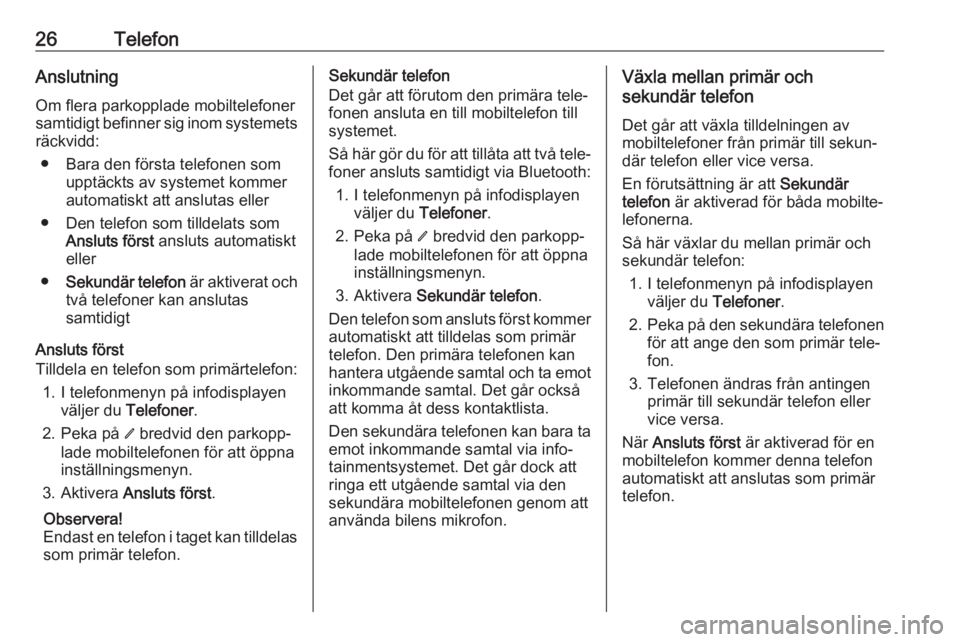
26TelefonAnslutningOm flera parkopplade mobiltelefoner
samtidigt befinner sig inom systemets
räckvidd:
● Bara den första telefonen som upptäckts av systemet kommer
automatiskt att anslutas eller
● Den telefon som tilldelats som Ansluts först ansluts automatiskt
eller
● Sekundär telefon är aktiverat och
två telefoner kan anslutas
samtidigt
Ansluts först
Tilldela en telefon som primärtelefon:
1. I telefonmenyn på infodisplayen väljer du Telefoner .
2. Peka på / bredvid den parkopp‐
lade mobiltelefonen för att öppna
inställningsmenyn.
3. Aktivera Ansluts först .
Observera!
Endast en telefon i taget kan tilldelas som primär telefon.Sekundär telefon
Det går att förutom den primära tele‐ fonen ansluta en till mobiltelefon till
systemet.
Så här gör du för att tillåta att två tele‐
foner ansluts samtidigt via Bluetooth:
1. I telefonmenyn på infodisplayen väljer du Telefoner .
2. Peka på / bredvid den parkopp‐
lade mobiltelefonen för att öppna
inställningsmenyn.
3. Aktivera Sekundär telefon .
Den telefon som ansluts först kommer automatiskt att tilldelas som primär
telefon. Den primära telefonen kan
hantera utgående samtal och ta emot inkommande samtal. Det går också
att komma åt dess kontaktlista.
Den sekundära telefonen kan bara ta
emot inkommande samtal via info‐
tainmentsystemet. Det går dock att
ringa ett utgående samtal via den sekundära mobiltelefonen genom att
använda bilens mikrofon.Växla mellan primär och
sekundär telefon
Det går att växla tilldelningen av
mobiltelefoner från primär till sekun‐
där telefon eller vice versa.
En förutsättning är att Sekundär
telefon är aktiverad för båda mobilte‐
lefonerna.
Så här växlar du mellan primär och
sekundär telefon:
1. I telefonmenyn på infodisplayen väljer du Telefoner .
2. Peka på den sekundära telefonen
för att ange den som primär tele‐
fon.
3. Telefonen ändras från antingen primär till sekundär telefon eller
vice versa.
När Ansluts först är aktiverad för en
mobiltelefon kommer denna telefon
automatiskt att anslutas som primär
telefon.
Page 27 of 87
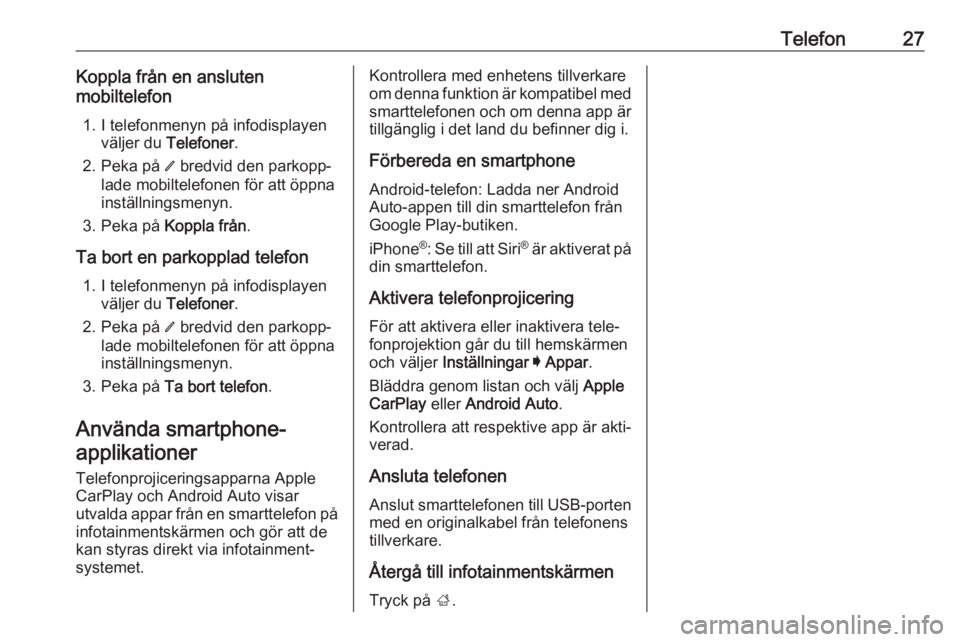
Telefon27Koppla från en ansluten
mobiltelefon
1. I telefonmenyn på infodisplayen väljer du Telefoner .
2. Peka på / bredvid den parkopp‐
lade mobiltelefonen för att öppna inställningsmenyn.
3. Peka på Koppla från .
Ta bort en parkopplad telefon 1. I telefonmenyn på infodisplayen väljer du Telefoner .
2. Peka på / bredvid den parkopp‐
lade mobiltelefonen för att öppna
inställningsmenyn.
3. Peka på Ta bort telefon .
Använda smartphone-
applikationer
Telefonprojiceringsapparna Apple
CarPlay och Android Auto visar
utvalda appar från en smarttelefon på infotainmentskärmen och gör att de
kan styras direkt via infotainment‐
systemet.Kontrollera med enhetens tillverkare
om denna funktion är kompatibel med
smarttelefonen och om denna app är
tillgänglig i det land du befinner dig i.
Förbereda en smartphone Android-telefon: Ladda ner Android
Auto-appen till din smarttelefon från
Google Play-butiken.
iPhone ®
: Se till att Siri ®
är aktiverat på
din smarttelefon.
Aktivera telefonprojicering För att aktivera eller inaktivera tele‐
fonprojektion går du till hemskärmen
och väljer Inställningar I Appar .
Bläddra genom listan och välj Apple
CarPlay eller Android Auto .
Kontrollera att respektive app är akti‐
verad.
Ansluta telefonen Anslut smarttelefonen till USB-porten
med en originalkabel från telefonens
tillverkare.
Återgå till infotainmentskärmenTryck på ;.
Page 28 of 87
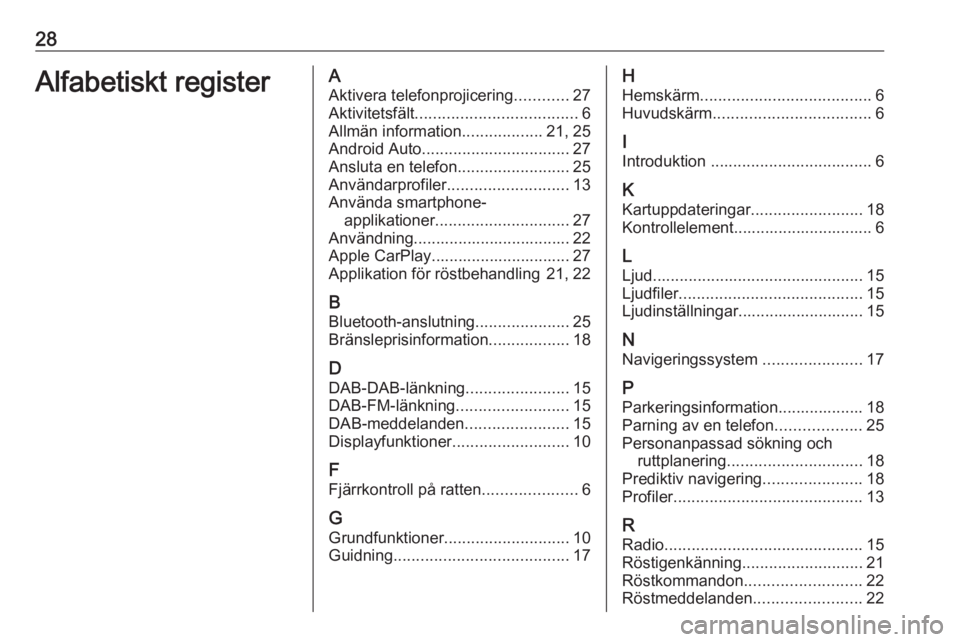
28Alfabetiskt registerAAktivera telefonprojicering ............27
Aktivitetsfält .................................... 6
Allmän information ..................21, 25
Android Auto ................................. 27
Ansluta en telefon .........................25
Användarprofiler ........................... 13
Använda smartphone- applikationer .............................. 27
Användning................................... 22
Apple CarPlay............................... 27
Applikation för röstbehandling 21, 22
B Bluetooth-anslutning .....................25
Bränsleprisinformation ..................18
D
DAB-DAB-länkning .......................15
DAB-FM-länkning .........................15
DAB-meddelanden .......................15
Displayfunktioner ..........................10
F
Fjärrkontroll på ratten .....................6
G
Grundfunktioner ............................ 10
Guidning ....................................... 17H
Hemskärm ...................................... 6
Huvudskärm ................................... 6
I
Introduktion .................................... 6
K Kartuppdateringar .........................18
Kontrollelement............................... 6
L
Ljud ............................................... 15
Ljudfiler ......................................... 15
Ljudinställningar............................ 15
N Navigeringssystem ......................17
P Parkeringsinformation................... 18
Parning av en telefon ...................25
Personanpassad sökning och ruttplanering .............................. 18
Prediktiv navigering ......................18
Profiler .......................................... 13
R Radio ............................................ 15
Röstigenkänning ........................... 21
Röstkommandon .......................... 22
Röstmeddelanden ........................22
Page 29 of 87
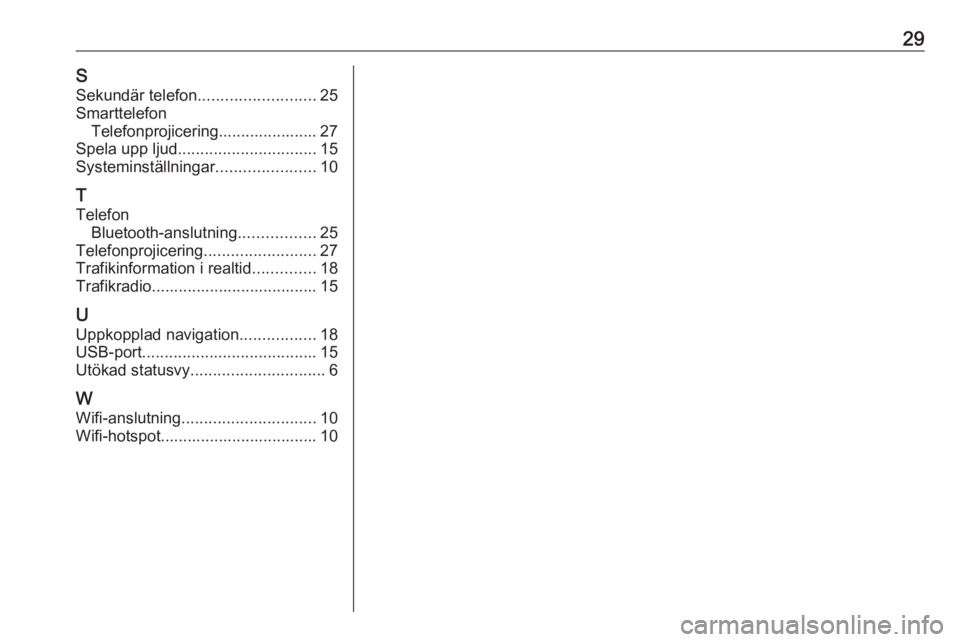
29SSekundär telefon .......................... 25
Smarttelefon Telefonprojicering...................... 27
Spela upp ljud ............................... 15
Systeminställningar ......................10
T
Telefon Bluetooth-anslutning .................25
Telefonprojicering .........................27
Trafikinformation i realtid ..............18
Trafikradio..................................... 15
U Uppkopplad navigation .................18
USB-port ....................................... 15
Utökad statusvy .............................. 6
W
Wifi-anslutning .............................. 10
Wifi-hotspot................................... 10
Page 30 of 87
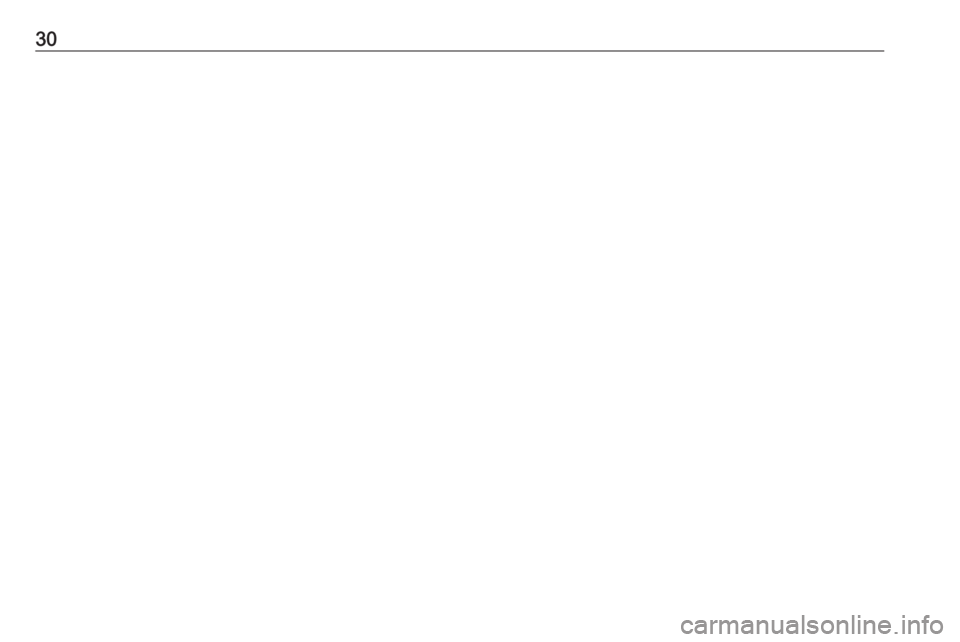
30